När Apple tillkännagav IOS 5 och den snäva integrationen som skulle fungera med Twitter, undrade många människor om den iögonfallande bristen på Facebook-integration. Vi vet fortfarande inte varför Facebook inte inkluderades i iOS 5, men det ingår i iOS 6 och det fungerar bra.

I Inställningar hittar du en lista för Facebook. Gå dit för att börja konfigurera Facebook: s nya integration med iOS. Om du inte redan har Facebook iOS-appen installerad på din enhet kan du hämta appen där.

Du kan sedan logga in på Facebook direkt i Inställningar och anpassa hur du vill att Facebook och din iOS-enhet ska interagera. Efter att du har skrivit in dina uppgifter kommer du att presenteras med en skärm som varnar dig för vad Facebook kan göra nu det är integrerat på operativsystemsnivå i iOS.
Vad kan du göra nu när Facebook läggs till i din iOS-enhet?
Du kan snabbt uppdatera din status genom att aktivera delnings widgeten i meddelanden. När den är aktiverad kan du dra ner Notifieringsfacket från vilken skärm som helst, tryck på Facebook-widgeten och skicka din statusuppdatering.

Du kan också dela webbadresser i Safari, bilder från apperna Bilder och meddelanden, din plats från Maps, samt "Gilla" -appar i App Store. Det finns fler delningsalternativ som är inbyggda i OS med Apple. det var bara några exempel. Eftersom fler appar uppdateras för iOS 6 och utvecklare integrerar Facebook i sina appar ser vi sannolikt mer smart användning av iOS 6: s Facebook-integration.
Om du tillåter Facebook att komma åt dina kontakter och kalender, kommer det att hålla dina Facebook-kontakter samt evenemang och födelsedagar synkroniserade med din iOS-enhet. Du kan begränsa tillgången till din privata information genom att stänga av tillgången på samma plats som du lade till ditt Facebook-konto på din enhet (Inställningar> Facebook).
Använda Siri för att uppdatera Facebook
Som en del av IOS 6 har Siri lärt sig några nya knep. En av dem är att tillåta människor att uppdatera sin Facebook-status helt enkelt genom att prata med Siri. För att göra detta, starta Siri och säg sedan "Skicka till Facebook", följt av din statusuppdatering. Allt du säger efter "Facebook" kommer att läggas ut på din vägg. (Du kan också använda Siri för att uppdatera Twitter. Klicka här för vår historia om alla Siri nya möjligheter.)
Men ett varningstecken: Inte långt efter att iOS 6 blev tillgänglig för nedladdning noterade användarna att som vanliga människor kan göra Facebook och Twitter-uppdateringar med Siri, även om telefonen är låst med ett lösenord. Det betyder att dina prankster-vänner lätt kan ta tag i din telefon medan du inte letar efter och publicerar uppdateringar på dina Facebook- och Twitter-sidor utan att någonsin behöva känna till ditt lösenord.
För att blockera användningen av Siri på en låst enhet, gå till Inställningar> Allmänt> Lösenordslås> Siri. Skjut sedan växelknappen till avstängning. Var bara medveten om att det här betyder att du inte kommer att kunna använda Siri för att göra något från låsskärmen utan att skriva in ditt lösenord.

Uppdaterad 20 september kl 16:30 för att lägga till förmågan att skicka till Facebook och Twitter-status med Siri från låsskärmen.

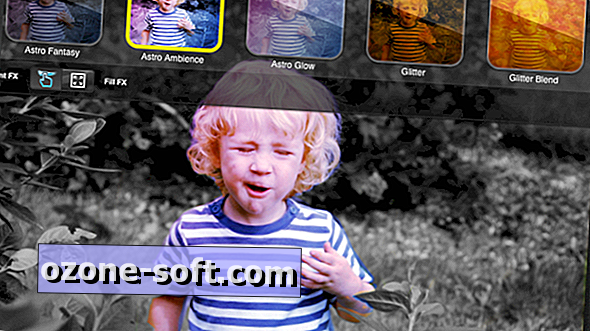








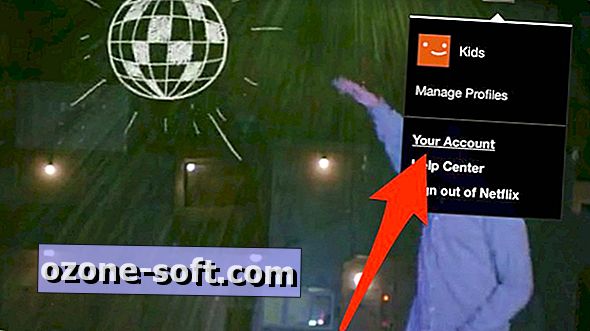



Lämna Din Kommentar